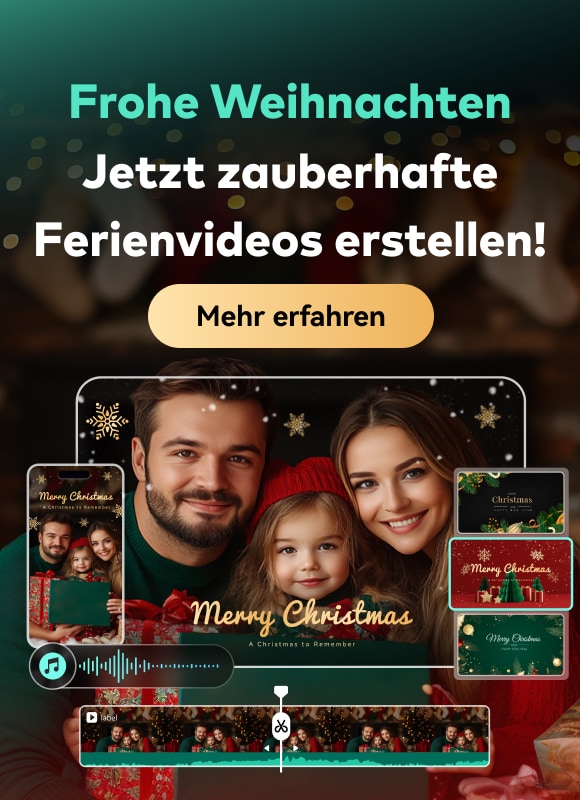Discord ist die beliebteste Plattform für die Kommunikation zwischen Gaming-Communities und sogar YouTubern. Mit Discord können Sie Text-, Sprach- und Videonachrichten versenden. Am wichtigsten ist, dass Discord sowohl für Computer- und Smartphone-Nutzer als auch für Online-Browser-Nutzer verfügbar ist. Es kann vorkommen, dass Sie in Discord zoomen müssen, um Nachrichten besser lesen zu können. Es gibt verschiedene Möglichkeiten, wie Sie in Discord zoomen können.
Es kann auch vorkommen, dass Sie zu stark gezoomt haben und für eine bessere Lesbarkeit herauszoomen müssen. Ähnlich verhält es sich, wenn Sie versehentlich die falschen Tastenkombinationen gedrückt haben und der Bildschirm in Discord eingezoomt wurde: Sie müssen herauszoomen, um den Bildschirm in seinen ursprünglichen Zustand zu bringen. Wir zeigen Ihnen, wie Sie auch in Discord für Computer-, Smartphone- und Online-Nutzer herauszoomen können.
In diesem Artikel
Teil 1: Wie man Discord auf dem Computer zoomen kann
Da Discord vor allem bei Gamern beliebt ist, wird die Discord Desktop-App am häufigsten verwendet. Wenn Sie in der Discord-Desktop-App zoomen möchten, sollten Sie wissen, dass die Zoom-Option in keinem Menü verfügbar ist und dass es keine Tastenkombination gibt, mit der Sie sofort hinein- und herauszoomen können. Stattdessen finden Sie hier die Schritte, wie Sie in Discord zoomen können.
Schritt 1 Starten Sie die Discord Desktop-App auf Ihrem Computer. Klicken Sie auf das Zahnrad-Symbol in der unteren linken Ecke neben Ihrem Benutzernamen.
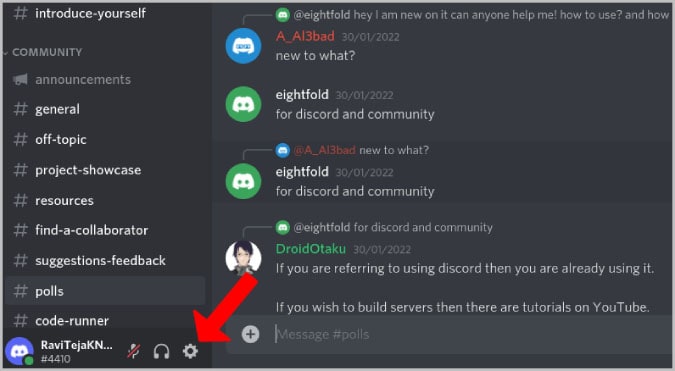
Schritt 2 Sobald sich das Fenster der Einstellungen öffnet, gehen Sie auf der linken Seite zum App-Einstellungen Abschnitt und klicken Sie auf die Erscheinungsbild Option.
Schritt 3 Im rechten Bereich finden Sie drei Optionen zum Zoomen: Skalierung der Chat-Schrift, Abstand zwischen den Nachrichtengruppen und Zoomstufe.
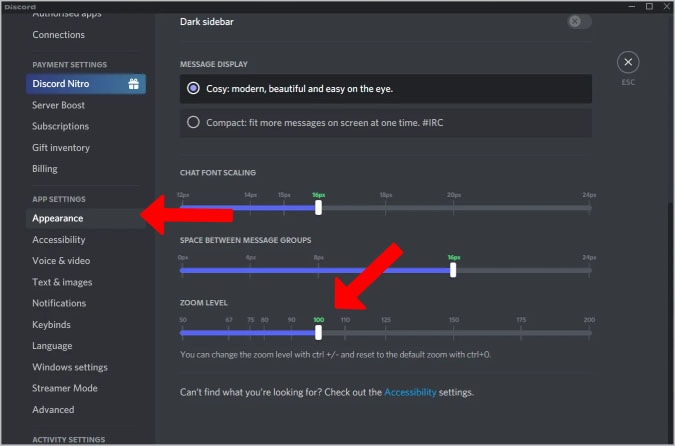
Schritt 4 Je nach Bedarf können Sie den Schieberegler nach rechts schieben, um die Ansicht von Discord zu vergrößern. Sie können auch die Tasten "Strg" und "+" zusammen drücken, um zu vergrößern. Drücken Sie die Tasten Strg und "-" gleichzeitig, um herauszuzoomen. Wenn Sie die Änderungen zurücksetzen möchten, drücken Sie die Tasten Strg und O gleichzeitig.
Schritt 5 Sobald Sie mit dem Grad der Vergrößerung zufrieden sind, drücken Sie die Esc-Taste auf Ihrer Tastatur, um die Änderungen zu speichern.
Teil 2: Wie man Discord online zoomen kann
Wenn Sie relativ neu bei Discord sind, werden Sie wahrscheinlich zunächst die Online-Version im Browser verwenden, bevor Sie die Desktop- oder Smartphone-App herunterladen. Das Vergrößern und Verkleinern von Discord ist super einfach, wenn Sie Discord online verwenden. Das liegt daran, dass fast alle Browser über eine integrierte Option zum Vergrößern und Verkleinern von Webseiten, einschließlich Discord, verfügen. Hier sind die Schritte, wie Sie in Discord online zoomen können.
Schritt 1 Öffnen Sie Ihren Webbrowser und besuchen Sie die offizielle Webseite von Discord.
Schritt 2 Klicken Sie auf das Symbol mit den drei Punkten in der oberen rechten Ecke des Browsers.
Schritt 3 Wählen Sie im Dropdown-Menü die Zoom Option. Klicken Sie auf das "+" Symbol zum Vergrößern und auf das "-" Symbol zum Verkleinern.
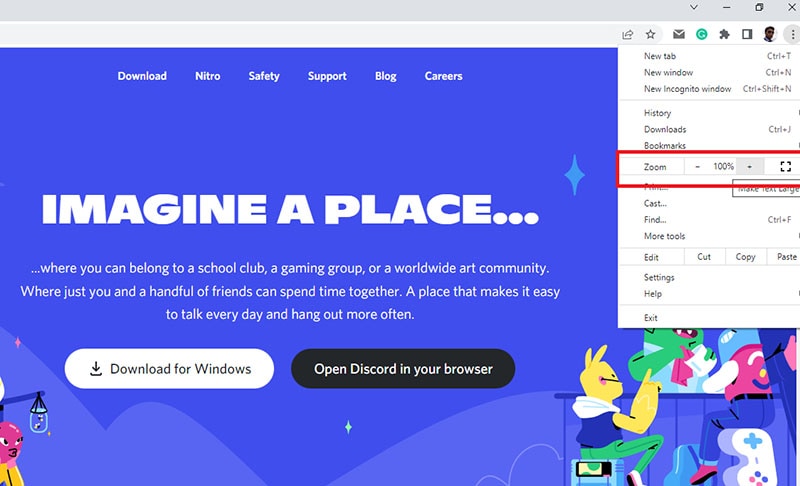
Alternativ können Sie Discord auch einfach in einem beliebigen Browser starten und die Tasten Strg und "+" oder "-" zusammen drücken, um ein- und auszuzoomen. Sie können sehen, um wie viel Prozent der Browser vergrößert und verkleinert. Wenn Sie zurücksetzen möchten, bringen Sie den Prozentsatz auf 100%.
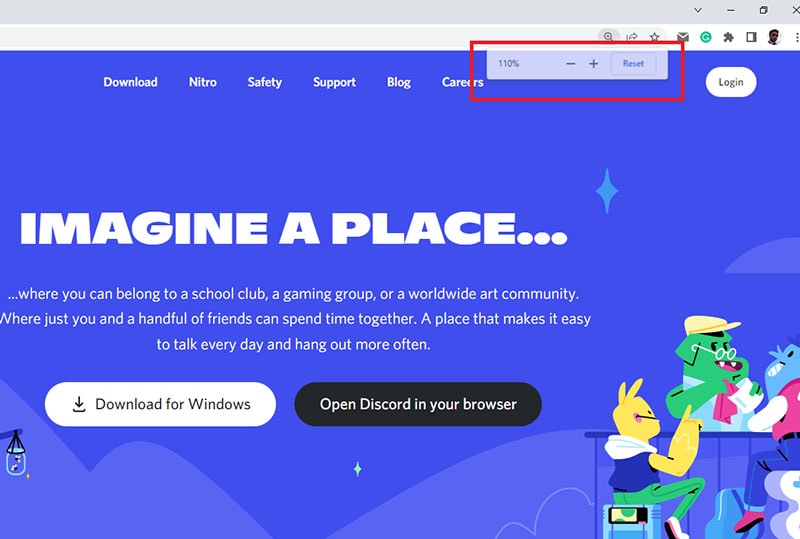
Teil 3: Wie man Discord auf dem Handy zoomen kann
Discord ist für Android- und iOS-Nutzer verfügbar. Bei keiner App ist die Zoomfunktion generell verfügbar. Discord hat jedoch die Optionen zum Vergrößern und Verkleinern in die Zugänglichkeitsfunktionen aufgenommen, um den Nutzern die Arbeit zu erleichtern. Daher wird der Zoom-Effekt nur in der Discord-App und nicht in allen Apps angezeigt. Hier sind die Schritte zum Vergrößern und Verkleinern in der Discord-App.
Schritt 1 Öffnen Sie auf Ihrem Smartphone die Discord-App. Tippen Sie auf Ihr Profil-Symbol in der unteren rechten Ecke.
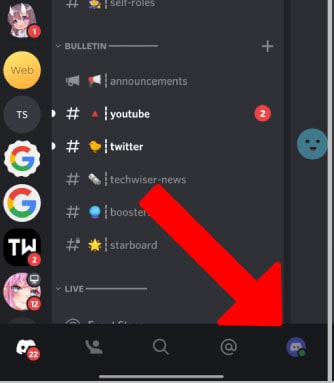
Schritt 2 Sie müssen sich auf der Seite mit den Benutzereinstellungen befinden, wo Sie unter App-Einstellungen die Erscheinungsbild Option finden und antippen müssen.
Schritt 3 Scrollen Sie nach unten zu "Chat Font Scaling" und schieben Sie den Schieberegler nach rechts, um die Ansicht zu vergrößern.
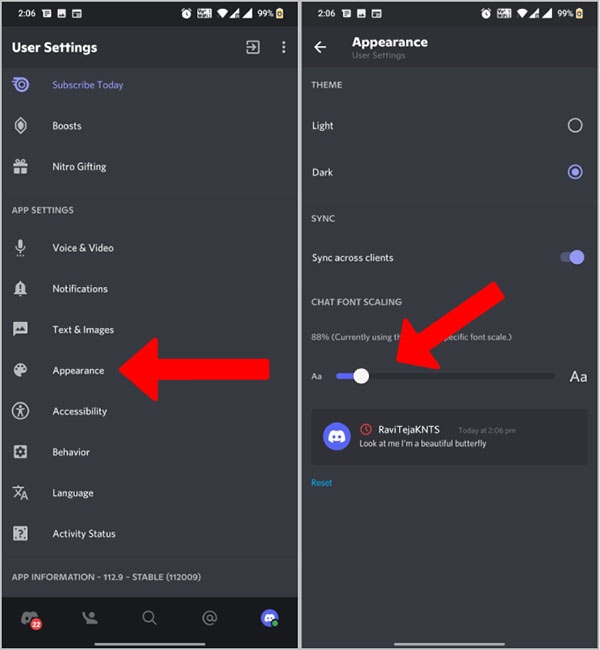
Unten finden Sie die Zurücksetzen Option, mit der Sie die Änderungen am Zoom-Effekt rückgängig machen können.
Fazit
Es kann vorkommen, dass Sie die Größe der Discord-Anzeige anpassen müssen, um sie besser lesen zu können. Wir haben gezeigt, wie Sie ganz einfach ein- und auszoomen können, egal ob Sie Discord über die Desktop-App oder die Smartphone-App aufrufen. Außerdem können Sie bei der Web-Version von Discord auch hinein- und herauszoomen.